Come creare e disattivare il metodo di pagamento manuale per il tuo negozio Shopify
Pubblicato: 2022-08-12Alcuni consumatori preferiscono non utilizzare una carta di credito per pagare i propri ordini. Se attivi un'opzione di pagamento manuale, questi clienti possono comunque effettuare acquisti online. Puoi prendere accordi per accettare pagamenti dai tuoi clienti nel modo più adatto a loro quando scelgono un'opzione di pagamento manuale. Il tuo consumatore potrebbe ricevere una fattura. L'ordine può quindi essere approvato manualmente una volta ricevuto il pagamento.
Nella pagina Ordini , gli ordini che accettano pagamenti manuali sono identificati come non pagati. Una volta che l'ordine di un cliente è stato pagato, puoi contrassegnarlo come pagato nella pagina dei dettagli dell'ordine ed elaborare la transazione come se il cliente avesse effettuato un pagamento online.
Utilizza un metodo di pagamento manuale consigliato o progetta un metodo di pagamento manuale unico per iniziare con i pagamenti manuali.
Come creare il metodo di pagamento manuale?
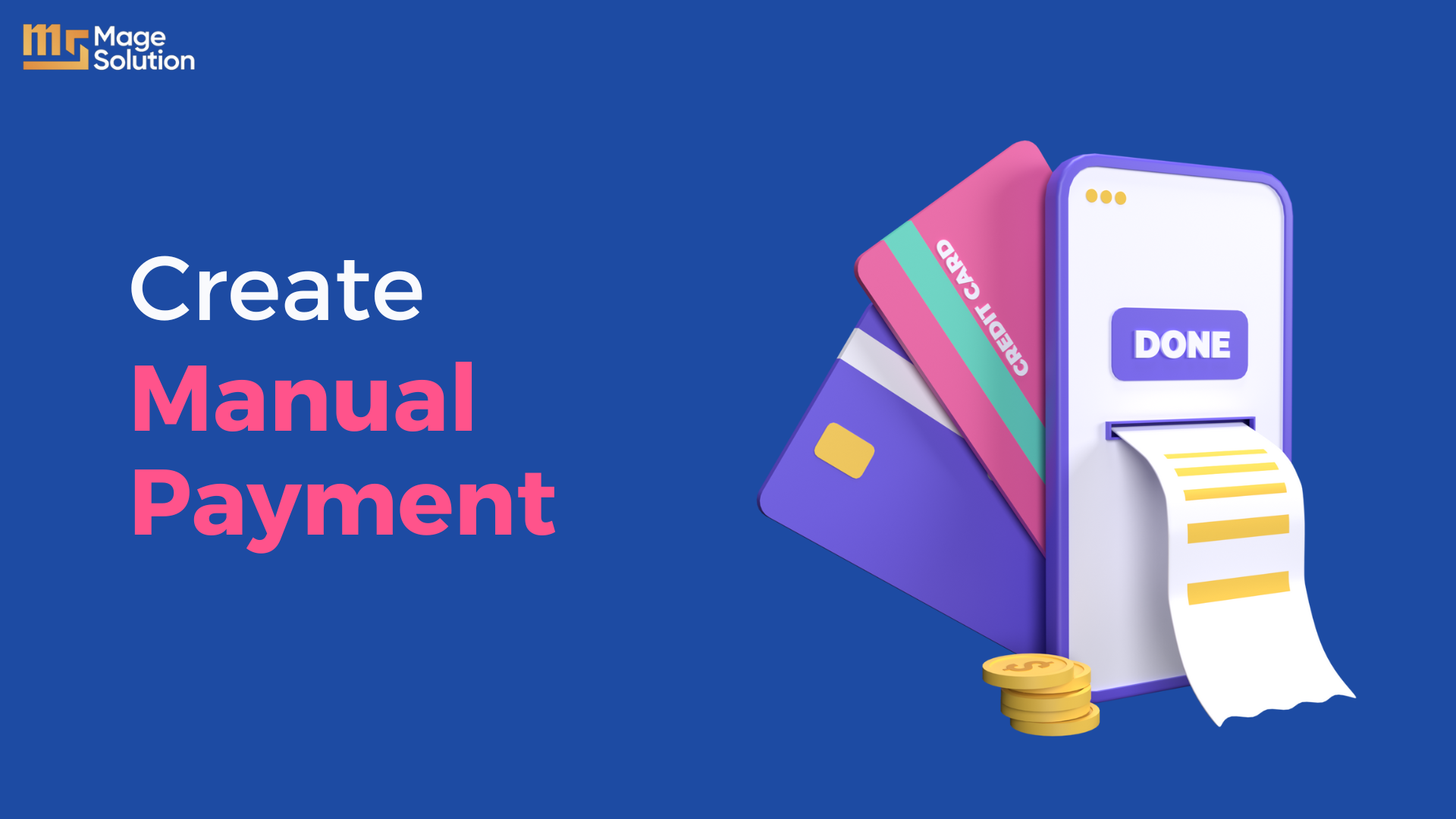
Metodo 1: utilizza un metodo di pagamento manuale suggerito
Nel pannello di controllo Shopify, puoi scegliere uno dei metodi di pagamento manuali suggeriti nella pagina delle impostazioni dei fornitori di servizi di pagamento.
Desktop
- Vai su Impostazioni > Pagamenti nel pannello di controllo Shopify .
- Scegli un'opzione di pagamento manuale dall'elenco nella sezione Fornitori di pagamenti .
- Inserisci le informazioni che desideri vengano visualizzate accanto al metodo di pagamento nel tuo checkout in Informazioni aggiuntive .
- Inserisci le istruzioni di pagamento che vuoi che i tuoi clienti seguano quando pagano un ordine in questo campo. Dopo che un consumatore ha completato l'ordine, queste istruzioni vengono visualizzate nella pagina di conferma dell'ordine.
iPhone e Android
- Vai a Store > Impostazioni nell'app Shopify .
- Tocca Pagamenti in Impostazioni negozio .
- Scegli una delle opzioni di pagamento manuale dalla sezione Gestori dei pagamenti .
- Aggiungi tutti i dettagli che desideri visualizzare accanto al metodo di pagamento nella procedura di pagamento nel campo Dettagli aggiuntivi .
- Inserisci i passaggi che desideri che i tuoi clienti seguano per pagare un ordine nel campo Istruzioni di pagamento . Dopo il completamento di un ordine, un cliente vedrà queste istruzioni nella pagina di conferma dell'ordine.
- Attiva il metodo di pagamento.
Metodo 2: crea un metodo di pagamento manuale personalizzato
Desktop
- Vai su Impostazioni > Pagamenti nel pannello di controllo Shopify .
- Scegli Crea un metodo di pagamento personalizzato in Fornitori di pagamento .
- Inserisci il nome del tuo metodo di pagamento nel campo Nome metodo di pagamento personalizzato .
I seguenti nomi sono riservati da Shopify e non possono essere utilizzati:
- Deposito bancario
- Contanti
- Contrassegno (COD)
- costume
- Credito esterno
- Addebito esterno
- Carta regalo
- Vaglia
- Memorizza credito
- Inserisci le informazioni che vuoi che appaia accanto al metodo di pagamento nel tuo checkout in Dettagli aggiuntivi .
- Inserisci le istruzioni di pagamento che vuoi che il tuo cliente segua al momento del pagamento dell'ordine in questo campo. Dopo che l'acquirente ha completato l'ordine, queste istruzioni vengono visualizzate nella pagina di conferma dell'ordine.
- Premi "Attiva" .
Il nome del metodo di pagamento manuale e i passaggi per completare il pagamento vengono visualizzati al consumatore nella schermata di conferma dell'acquisto.
iPhone e Android
- Vai su Store > Impostazioni nell'app Shopify.
- Tocca Pagamenti dal menu delle impostazioni del negozio .
- Scegli Crea un metodo di pagamento personalizzato in Fornitori di pagamenti.
- Inserisci il nome del tuo metodo di pagamento nel campo Nome metodo di pagamento personalizzato .
I seguenti nomi sono riservati da Shopify e non possono essere utilizzati:
- Deposito bancario
- Contanti
- Contrassegno (COD)
- costume
- Credito esterno
- Addebito esterno
- Carta regalo
- Vaglia
- Memorizza credito
- Inserisci le informazioni che vuoi che appaia accanto al metodo di pagamento nel tuo checkout in Dettagli aggiuntivi .
- Inserisci le istruzioni di pagamento che vuoi che il tuo cliente segua al momento del pagamento dell'ordine in questo campo. Dopo che l'acquirente ha completato l'ordine, queste istruzioni vengono visualizzate nella pagina di conferma dell'ordine.
- Premi " Attiva ".
Il nome del metodo di pagamento manuale e i passaggi per completare il pagamento vengono visualizzati al consumatore nella schermata di conferma dell'acquisto.

Passaggi per disattivare un metodo di pagamento manuale
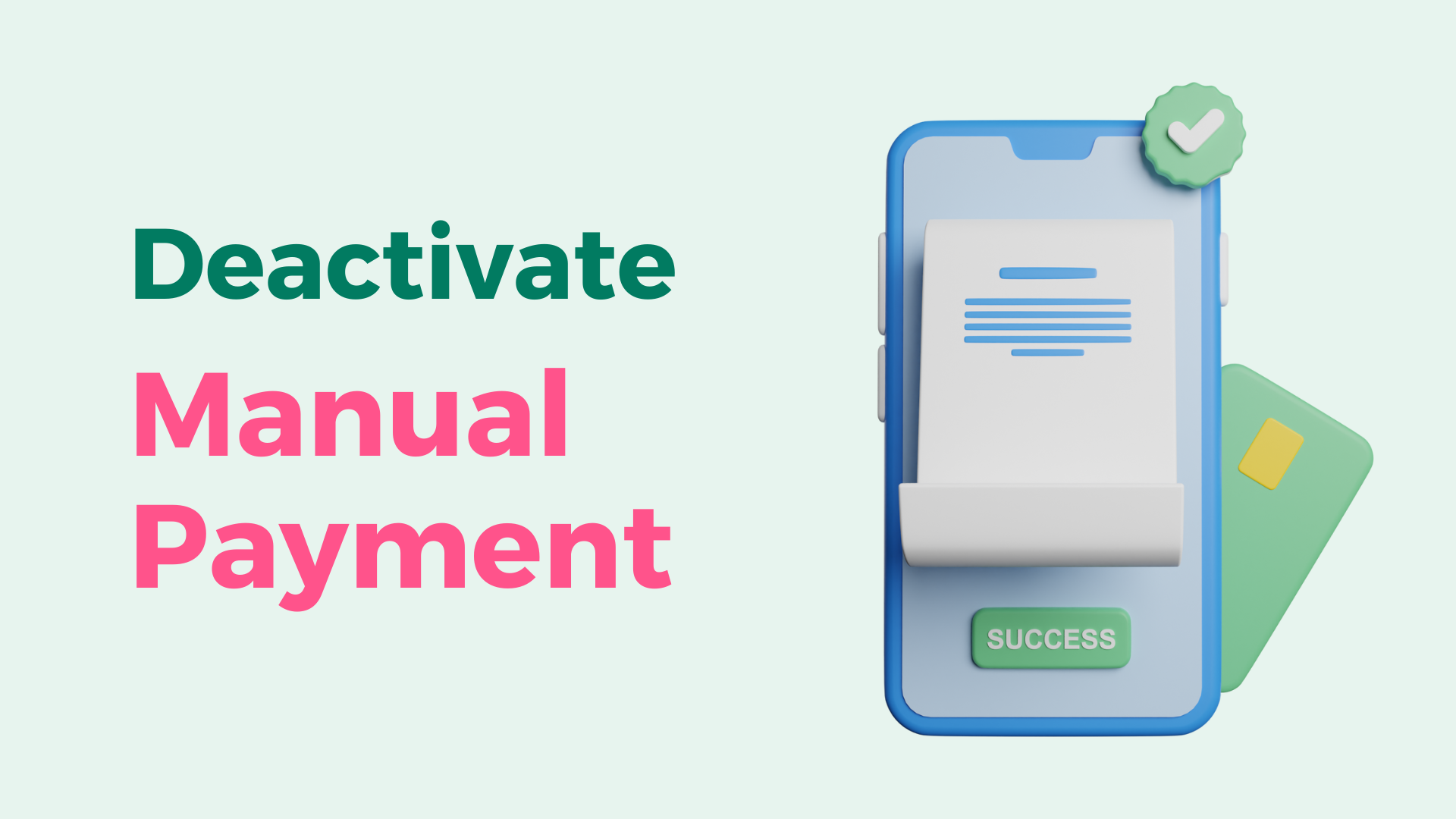
Se non desideri più supportare un determinato tipo di pagamento manuale, puoi disattivare il metodo di pagamento manuale in qualsiasi momento.
Desktop
- Vai su Impostazioni > Pagamenti nel pannello di controllo Shopify.
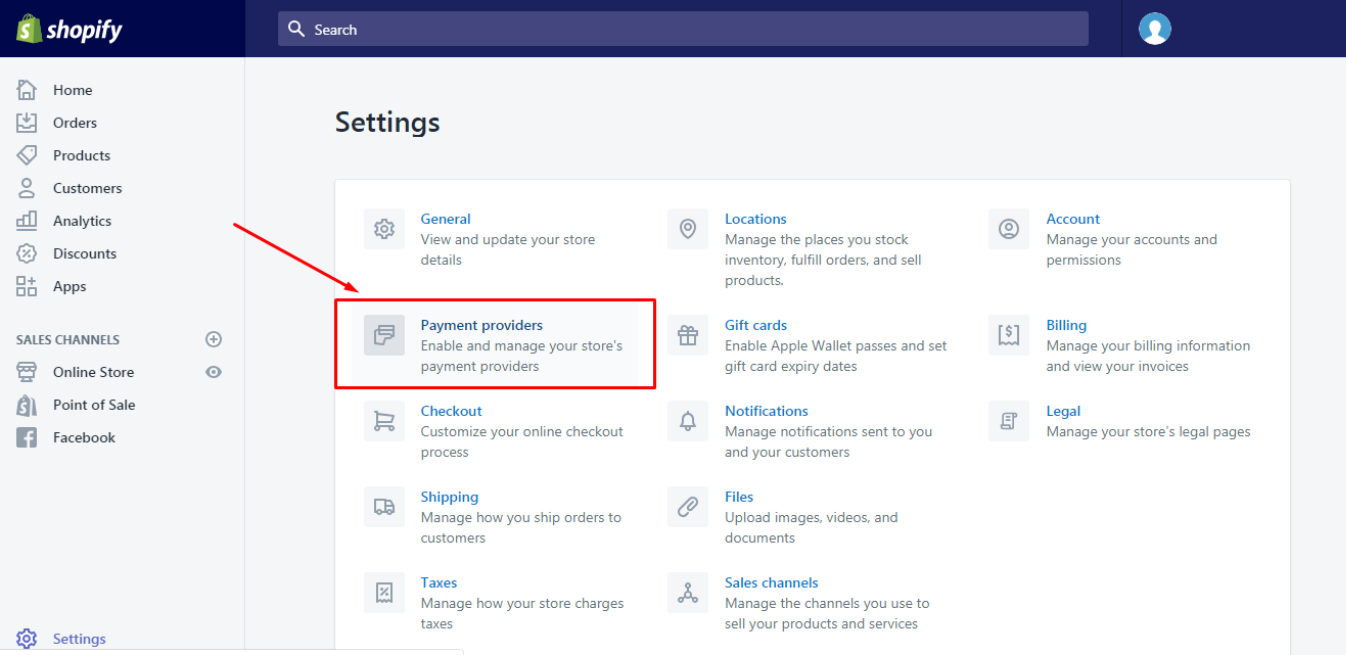
- Fai clic su Gestisci accanto al metodo di pagamento manuale che desideri disattivare nella casella Metodi di pagamento manuali nella sezione Gestori dei pagamenti .
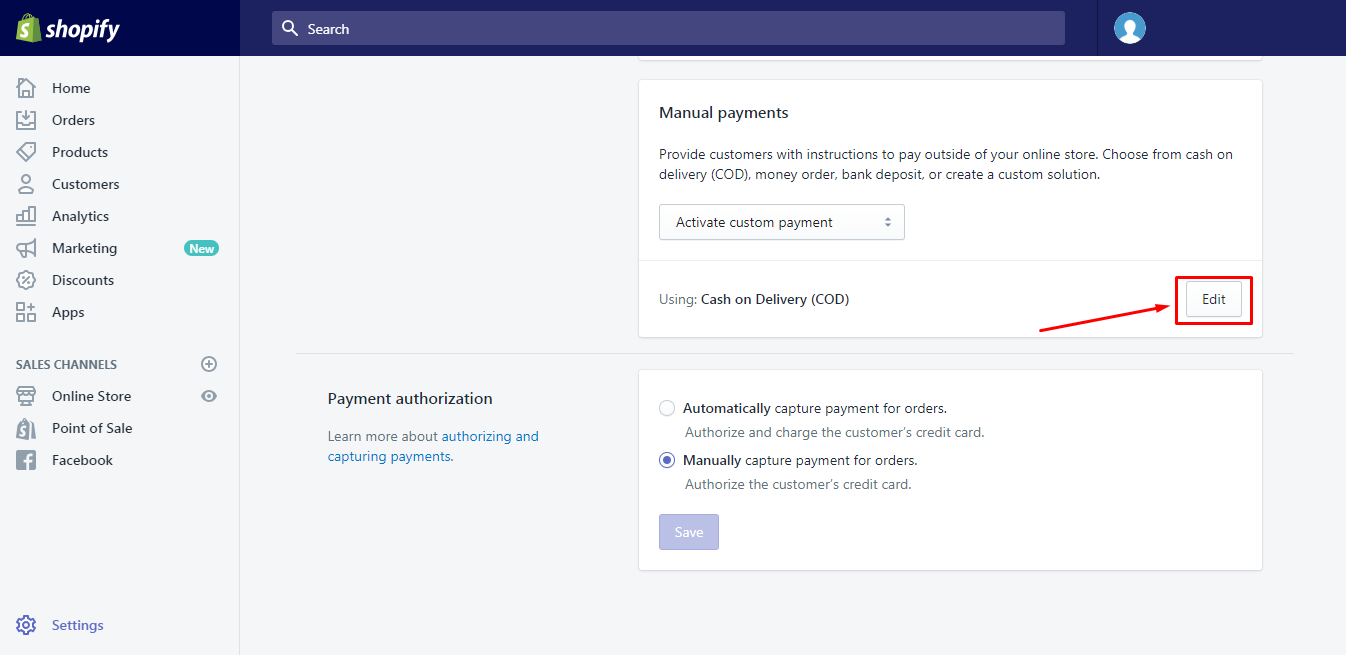
- Seleziona " Disattiva metodo di pagamento " dal menu.
- Per confermare, premi nuovamente il pulsante Disattiva metodo di pagamento.
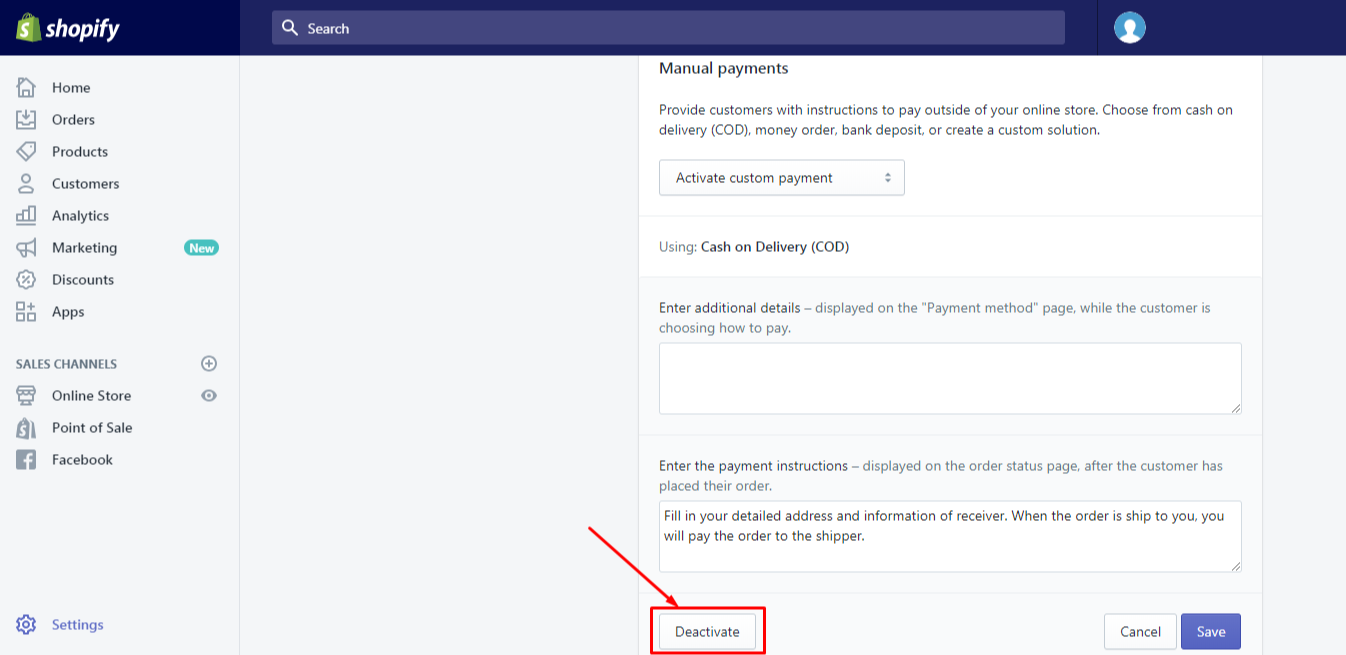
Un metodo di pagamento può essere riattivato in qualsiasi momento selezionandolo dalla casella a tendina Metodi di pagamento manuali nella sezione Pagamenti manuali dopo che è stato disattivato.
iPhone e Android
- Vai su Store > Impostazioni nell'app Shopify.
- Tocca Pagamenti dal menu delle impostazioni del negozio .
- Fai clic su Gestisci accanto al metodo di pagamento manuale che desideri disattivare nella casella Metodi di pagamento manuali nella sezione Gestori dei pagamenti .
- Seleziona "Disattiva metodo di pagamento" dal menu.
- Per confermare, premi nuovamente il pulsante Disattiva metodo di pagamento.
Un metodo di pagamento può essere riattivato in qualsiasi momento selezionandolo dalla casella a tendina Metodi di pagamento manuali nella sezione Pagamenti manuali dopo che è stato disattivato.
Contrassegna un pagamento manuale come pagato
Nella pagina Ordini , quando un cliente utilizza un metodo di pagamento manuale per effettuare un ordine, l'ordine viene indicato come In sospeso . È necessario designare manualmente l'ordine come pagato dopo aver ricevuto denaro per esso.
Per la maggior parte degli ordini è possibile modificare lo stato del pagamento utilizzando una delle seguenti tecniche da Pagamento in sospeso a Pagamento :
- Contrassegna come pagato : utilizzalo quando integri un ordine precedente da un'altra piattaforma nel pannello di controllo Shopify o quando hai già ricevuto il pagamento per l'ordine corrente. Il tuo fornitore di servizi di pagamento non reclama la somma ricevuta. Il cliente riceve un'e-mail di conferma dell'ordine.
- Paga con carta di credito : utilizza questa opzione se disponi già delle informazioni di fatturazione del tuo cliente o se è accessibile per inviarle da solo. Solo Shopify Payments supporta questa forma di pagamento.
Potrebbe non essere possibile designare un ordine come pagato se il cliente ha utilizzato un metodo di pagamento diverso da una carta di credito e l'ordine è nello stato di pagamento In sospeso . Maggiori informazioni sugli ordini con pagamenti in sospeso
Solo l'importo esatto dell'ordine può essere raccolto. L'amministratore di Shopify non ti consentirà di ricevere un pagamento parziale.
Passi:
- Vai a Ordini nel tuo pannello di controllo Shopify .
- Fare clic sul numero dell'ordine nella pagina Ordini .
- Per riscuotere il pagamento, seleziona Riscuoti nell'area In sospeso .
- Scegli tra le seguenti possibilità:
- Se hai effettuato pagamenti in un luogo diverso da Shopify, fai clic su Contrassegna come pagato .
- Se sei preparato con i dettagli della carta di credito del cliente, seleziona Paga con carta di credito .
- Se scegli di pagare con carta di credito, dovrai inserire i dati di fatturazione e carta di credito del cliente prima di fare clic su Addebita .
Conclusione
In breve, ti abbiamo fornito informazioni su come creare e disattivare i metodi di pagamento manuali su Shopify. Ci auguriamo che questo articolo ti sia stato utile e che tu possa seguire i passaggi. Se hai difficoltà a cercare un'agenzia che ti assista nella personalizzazione del tuo negozio Shopify, siamo sempre disponibili ad aiutarti. I nostri servizi di personalizzazione Shopify sono considerati uno dei migliori servizi di Magesolution . Se vuoi avere maggiori dettagli a riguardo, CONTATTACI subito!
